Προκειμένου ένας υπολογιστής να λειτουργεί με επιτυχία σε ένα τοπικό δίκτυο, πρέπει να έχει ένα μοναδικό όνομα και διεύθυνση IP. Αυτό γίνεται από τον διαχειριστή του δικτύου. Χρησιμοποιώντας βοηθητικά προγράμματα των Windows και προγράμματα τρίτων, μπορείτε να προσδιορίσετε τη διεύθυνση IP ενός κεντρικού υπολογιστή με το όνομά του και το αντίστροφο.
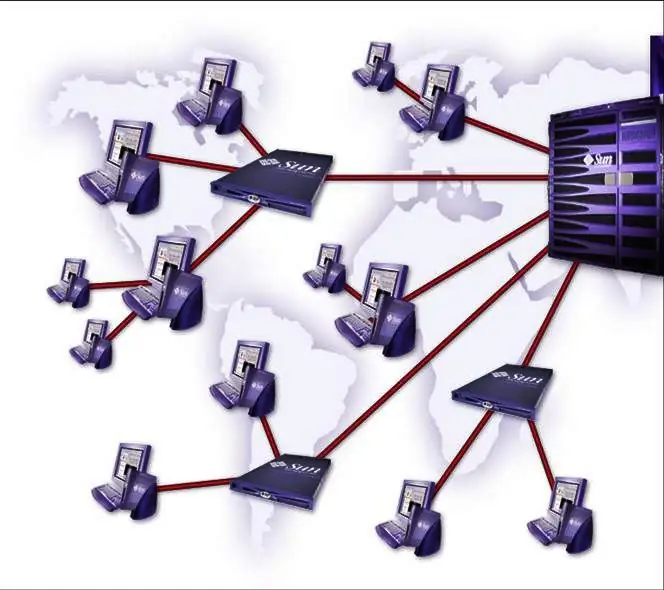
Οδηγίες
Βήμα 1
Στη γραμμή εκκίνησης του προγράμματος (ανοίγει με το συνδυασμό πλήκτρων Win + R ή επιλέγοντας την επιλογή "Εκτέλεση" του μενού "Έναρξη") εισάγετε την εντολή cmd. Θα ανοίξει το παράθυρο της κονσόλας προγράμματος.
Βήμα 2
Εγγραφή ping -ένα comp_name, όπου το comp_name είναι το όνομα του απομακρυσμένου υπολογιστή. Αυτό το βοηθητικό πρόγραμμα ελέγχει συνδέσεις σε δίκτυα TCP / IP. Ο διακόπτης -α μεταφράζει τις διευθύνσεις κεντρικού υπολογιστή σε ονόματα και το αντίστροφο. Το βοηθητικό πρόγραμμα θα ανταποκριθεί με τη συμβολοσειρά "Πακέτο πακέτου με comp_name [comp_IP]" και στατιστικά στοιχεία περιόδου σύνδεσης. Λάβετε υπόψη ότι οι παλαιότερες εκδόσεις της εντολής ενδέχεται να μην υποστηρίζουν αυτήν τη δυνατότητα. Σε αυτήν την περίπτωση, μπορείτε να χρησιμοποιήσετε άλλα εργαλεία από το πλούσιο οπλοστάσιο των Windows.
Βήμα 3
Εισαγάγετε την εντολή nbtstat -a comp_name στο παράθυρο της κονσόλας. Η εντολή εμφανίζει τον πίνακα ονομάτων NetBIOS και είναι διαθέσιμη σε δίκτυα που υποστηρίζουν αυτό το πρωτόκολλο. Για να βρείτε το όνομα ενός υπολογιστή από τη διεύθυνση IP του, χρησιμοποιήστε την ακόλουθη μορφή εντολής: nbtstat -A comp_IP, όπου comp_IP είναι η διεύθυνση δικτύου του υπολογιστή.
Βήμα 4
Η εντολή nslookup λειτουργεί σε δίκτυα με υποστήριξη TCP / IP και πρέπει να καθορίσετε τουλάχιστον έναν διακομιστή DNS στις παραμέτρους αυτού του πρωτοκόλλου. Το βοηθητικό πρόγραμμα εμφανίζει τα περιεχόμενα της ζώνης διακομιστή DNS. Εισαγάγετε το nslookup - ένα comp_name στη γραμμή εντολών. Η εντολή θα εκτυπώσει τη διεύθυνση IP που αντιστοιχεί στο δεδομένο όνομα κεντρικού υπολογιστή. Εάν καθορίσετε τη διεύθυνση δικτύου αντί για το όνομα του υπολογιστή, η απάντηση είναι το όνομα κεντρικού υπολογιστή.
Βήμα 5
Χρησιμοποιώντας την εντολή tracert, μπορείτε να ελέγξετε τη διαδρομή ενός πακέτου δεδομένων από το σημείο έναρξης έως το τελικό σημείο, λαμβάνοντας υπόψη όλους τους ενδιάμεσους κόμβους. Εισαγάγετε τον ακόλουθο κωδικό στη γραμμή εντολών: tracert comp_name. Εάν δεν ενδιαφέρεστε για όλους τους δρομολογητές, χρησιμοποιήστε την ακόλουθη μορφή εντολής: tracert comp_name -d
Το βοηθητικό πρόγραμμα εμφανίζει το όνομα κεντρικού υπολογιστή προορισμού και τη διεύθυνση IP.
Βήμα 6
Μπορείτε να χρησιμοποιήσετε ένα πρόγραμμα σαρωτή δικτύου τρίτων, όπως το δωρεάν βοηθητικό πρόγραμμα Advanced IP Scanner. Ανιχνεύει ονόματα κεντρικών υπολογιστών και διευθύνσεις IP και βρίσκει επίσης κοινόχρηστους φακέλους. Ωστόσο, να είστε προσεκτικοί όταν εργάζεστε σε δίκτυο γραφείων - κατά πάσα πιθανότητα, ο διαχειριστής δεν θα εγκρίνει την πρωτοβουλία σας.






